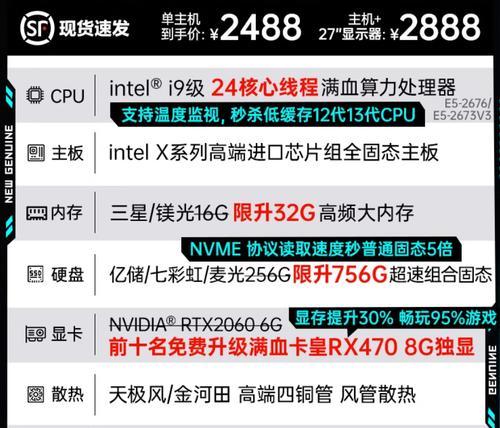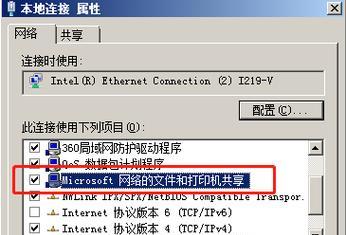在使用台式电脑的过程中,正确地关机不仅有助于保护数据,还可以延长电脑硬件的使用寿命。错误的关机方式可能会导致数据丢失、系统文件损坏甚至硬件故障。本文将详细介绍台式电脑的正确关机方法,并强调在关机过程中的注意事项,以帮助用户养成良好的电脑使用习惯。
正确的关机步骤
关闭所有运行中的程序
在正式关机之前,确保你已经关闭了所有正在运行的程序,这包括文档编辑器、网页浏览器、音乐播放软件等。可以通过点击任务栏上的“开始”按钮,然后选择“关闭窗口”或“注销”选项来手动关闭这些程序。确保桌面图标重新出现,没有任何应用程序的窗口处于打开状态。
使用系统自带的关机命令
台式电脑的操作系统通常会提供一个标准的关机选项。在Windows系统中,你可以按`Win+X`键(通常在键盘左下角的Windows徽标键和功能键之间)打开一个系统菜单,然后选择“关机”或“重新启动”选项。在Mac系统中,点击屏幕左上角的苹果菜单,然后选择“关机”。
确认关机并耐心等待
选择关机命令后,电脑会开始执行关机程序。此时,请耐心等待系统完成所有必要的操作,包括保存所有打开的文件和关闭所有运行中的服务。切勿在此过程中强制断电或重启电脑,以免造成不可逆的损害。

关机时的注意事项
数据备份
在关机前,尤其是关机后不会立即使用电脑的情况下,建议将所有重要的工作数据进行备份。可以使用外部硬盘、云存储服务或可移动存储设备进行备份,以防数据丢失。
系统更新
如果系统提示有更新待安装,请在关机前进行更新。安装更新时关闭电源可能会导致更新不完整,进而影响系统的稳定性和安全性。
清洁电脑
在关机后,清理电脑内部和外部也是一个好的习惯。避免灰尘积聚,保持散热良好,可以在一定程度上防止电脑过热,减少关机时的潜在风险。
注意电源状态
对于有备用电源的用户而言,确保在断电前切换到主电源。对于使用UPS(不间断电源系统)的用户,需确保UPS的电量足够维持电脑正常关机。

软件冲突
如果电脑在执行关机操作时卡住,可能是由于某些软件冲突或正在运行的程序没有正确响应。在这种情况下,可以尝试使用任务管理器结束这些进程,或在安全模式下重启电脑后再尝试关机。
硬件检查
对于经常性无法正常关机的电脑,应该检查硬件设备是否有兼容性问题或者故障。例如内存条、硬盘、电源供应单元(PSU)等硬件的故障都可能导致关机问题。
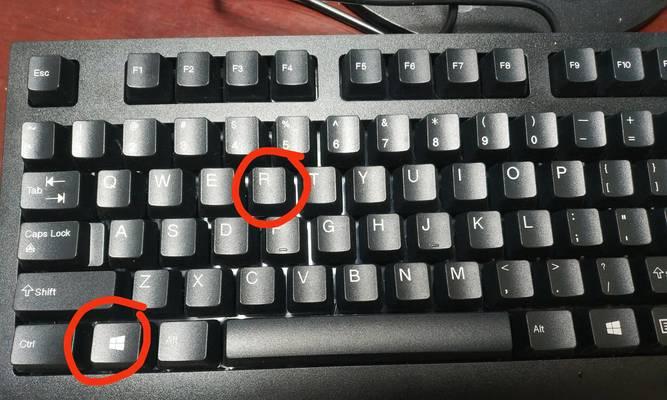
台式电脑的正确关机方法简单但重要,它直接关系到数据安全和电脑硬件的健康。在关机前,确保所有程序已关闭,数据已备份,并且没有系统更新待进行。耐心等待系统完成关机过程,不要强制断电。保持电脑清洁,避免硬件冲突,定期检查硬件状态,这都是维护电脑健康的重要措施。通过遵循本文所述的正确关机步骤和注意事项,用户可以确保自己的台式电脑运行在最佳状态。